Search
chat
Latest topics
» Project Statusby EX-7 Tue Apr 02, 2019 11:10 am
» [GAME]Guess The Next Poster Part 11
by EX-7 Wed Dec 19, 2018 1:09 pm
» [GAME] Films
by EX-7 Wed Dec 19, 2018 1:07 pm
» [GAME] 3 kata Part 10
by EX-7 Wed Dec 19, 2018 1:03 pm
» [GAME] Manga
by EX-7 Wed Dec 19, 2018 1:02 pm
» Alphabet Game Part 10
by EX-7 Wed Dec 19, 2018 12:58 pm
» Tebak Kutipan Film
by EX-7 Wed Dec 19, 2018 12:56 pm
» [GAME] Anime/Manga/Visual Novel Characters
by Gwilthyunman Wed Dec 12, 2018 11:10 am
» Disc_Crimson - Translator Test
by Disc_Crimson Tue Jun 19, 2018 1:27 pm
» Cleaner Test
by Vanguards Mon Apr 16, 2018 7:30 pm
Who is online?
In total there are 5 users online :: 0 Registered, 0 Hidden and 5 Guests None
Most users ever online was 270 on Mon Jul 26, 2021 7:24 pm
Quality Checking Tutorial
+3
Michalv
Gwilthyunman
TheHangedMan
7 posters
Page 1 of 1
 Quality Checking Tutorial
Quality Checking Tutorial
Dalam QC, kita akan memeriksa semua aspek dalam scanlation komik. Mulai dari translation, cleaning, dan typesetting. Semua akan dibahas satu persatu dalam tutorial ini. Seorang QC disarankan terlebih dulu menjadi translator dan typesetter dan/atau cleaner. Alasannya untuk mengetahui salahnya di mana dan biar lebih cepet pengerjaannya. Ingat, tugas QC adalah mengecek dan memperbaiki yang kurang/salah. Sebenarnya semua tugas ini adalah tugas masing2 posisi. Kalau kurang baru kita benerin
Step 1
Buka photoshop atau software sejenis dan buka juga scanlation inggris. Lalu buka hasil typesetting (Yang perlu didownload typesetting saja)
Step 2
Pertama kita harus mengganti mode gambar, karena halaman yang sudah berupa PNG atau JPG modenya adalah Index. Buka Image > Mode > RGB Color
Step 3
Hal pertama yang akan kita lihat adalah Cleaning. Pertama, pastikan tidak ada border(garis) di ujung2 halaman. Biasanya, halaman yang sudah di rotate atau yang dari RAW provider tertentu(Vicissitude), ada bordernya. Kalau yang dari halaman di rotate, border tersebut miring.
Border ini harus kita potong dengan memakai Crop Tool. Atau, kalau bagian yang berborder tidak terlalu rumit, redraw (akan dijelasin nanti)
Tarik crop tool dari ujung atas sampai ujung bawah (sampai meliputi seluruh halaman manga)
Dalam cropping, pastikan untuk memotong bagian yang terbesar(kalau miring) Zoom (ctrl+ +) berkali-kali sampai border tersebut kelihatan jelas (untuk lebih akurat, karena crop tool terkadang mau "seenaknya sendiri" di bagian ujung)
Tarik garis sampai ke bagian atas border tersebuat. Pastikan untuk pas di atas garis tersebut. Kalau sudah, klik kanan, pilih Crop. Cancel dipakai untuk membatalkan cropping
Kalau yang mudah (tidak banyak gambar), seperti ini. Kita redraw. Cara redraw bisa dilihat di redrawing tutorial.
Step 4
Masih di cleaning, sekarang kita akan melihat apakah sudah putih/hitam semua atau belum. Pertama yang akan kita lihat adalah White dan apa masih ada bekas hapus yang kurang bersih.
Pertama, Di tab Layer di ujung bawah, klik tombol Create new fill or adjustment layer (simbolnya lingkaran dengan setengah hitam dan putih)
Atau klik Layer > New adjustment Layer > Levels
Beginilah yang akan muncul.
Keuntungan pakai layer leveling adalah kita bisa langsung kerjain apa yang kita mau di layer background tanpa perlu bolak balik klik levelling. Tapi ingat, segala perubahan harus dilakukan di layer background, bukan di layer level. Jadi pastikan untuk selalu klik layer Background setelah mengubah posisi segitiga.
Step 4.1
Berikutnya, kita akan memakai teknik yang bernama Inking.
Pilih Magic Wand Tool (Shortcut W)
klik di salah satu area yang putih
Sebelumnya, kita rekam dulu action ini biar memudahkan & mempercepat kerjaan. Pertama, buka action window. Klik Window > Action (atau tekan alt + f9)
Ini tampilannya
Klik Create new set
Beri nama, klik ok
Klik Create new Action
Beri nama, klik record.
Klik Select > Modify > Contract. Ingat, area harus sudah terselect baru pilihan ini ada.
Dalam pilihan contract untuk inking white, ini tergantung area. Kalau areanya tidak ada/ada sedikit detail(gambar), pilih 1. Kalau ada lumayan banyak gambar/detail, pilih 2. Kalau banyak, pilih 3.
Klik Edit > Fill (atau Shift + f5)
Pilih warna white, mode normal dan opacity 100%
Dan kotak pun bersih dari dust!
Matikan recordingnya
Setelah direkam, kita hanya perlu klik di area yang diinginkan dengan Magic Wand Tool, lalu klik Play. Dan halaman plus langsung bersih. Repot di awal, tapi selanjutnya enak
Kalau ada bagian yang tidak mau bersih padahal sudah di-ink, berarti ini perlu dihapus manual dengan eraser tool
Pilih eraser tool
Atau pakai Dodge Tool (Shortcut O). Kalau tidak ketemu, klik kanan di tombol ini lalu pilih Dodge Tool
Ikuti pilihan seperti ini (Brush size disesuaikan kebutuhan)
HATI-HATI DALAM PENGGUNAAN INKING, karena garis yang tipis(hampir sama dengan warna dasar) akan dianggap sebagai debu. Untuk mengetahui yang mana debu yang mana gambar, klik gambar mata di sebelah layer level. Ini untuk melihat gambar asli. Kalau sudah, klik lagi gambar mata itu, dan kita kerjain lagi seluruh halaman.
Tapi, kalau yang parah seperti ini whitenya (warna putihnya sama sekali bukan putih), kita leveling lagi. Dan, omelin cleanernya. That's why QC rocks! XD
Klik Image > Adjustment > Levels (shortcut Ctrl + L)
Tarik segitiga putih sampai warnanya rada mendingan. Jadikan grafik hitam sebagai panduan. Selalu posisikan segitiganya sedikit setelah/di tempat grafik itu mulai turun. Sisa yang kurang bersih, lakukan pakai inking
Kalau sudah selesai dengan white, kita pindah ke black. Pindahkan segitiga hitam ke tempat semula, lalu tarik segitiga putih sampai mentok kiri
Tampilannya.
Sisanya sama seperti step2 dengan white di atas. Bedanya, dalam Contract Black, angkanya cukup 1. Kalau sudah kelar, delete layer level. Dan QC cleaning pun selesai!
Step 5
Berikutnya kita pindah ke translation. Untuk translation, cek dengan hasil scanlation inggris. Dalam TLC(Translation Check), bukan hanya akurasi penerjemahan yang kita lihat. Tapi juga penggunaan tanda baca dan enak tidak dibacanya.
Contoh: Inggris: The very same "young man" who stole 100 million from Takada Michiko before the start of the game
TL Indo di typesetting: "Pemuda" yang sama yang mencuri 100 juta dari Takada Michiko sebelum mulainya game ini
TLC: "Pemuda" sama yang mencuri 100 juta dari Takada Michiko sebelum mulainya game ini
I love TLC. cuma 1 step! XD
Step 6
Setelah Clean dan Translation, kita cek juga hasil typesettingnya. Checklistnya:
1. Sudah tengah atau belum
2. Fontnya tepat atau tidak
3. Redraw sudah bagus atau belum
4. Penggunaan warna sudah tepat atau belum.
5. Ukuran teks sesuai atau tidak
6. Bentuknya bagus atau tidak
Keterangan lebih lanjut, pakailah typesetting tutorial 1 Typeset tutorial 2
Pertama kita lihat sudah tengah atau belum. Bisa dilihat, typesetting halaman ini kurang ke bawah sedikit
Cara perbaikinnya, kita pilih Rectangular Marquee Tool. Penggunaannya tergantung bubble. Kalau yang tidak bisa pakai kotak, pakailah Eliptical Marquee Tool. (hati-hati kena gambar/bubble)
Tekan ctrl + alt, lalu geser tulisannya ke tempat yang dituju
Step 7
Penggunaan font tiap projek tergantung pada PLnya. Tapi, rata2 kita sesuaikan dengan bubblenya. Kalau bubble yang seperti ini, biasanya teriak.
Seperti yang dilihat, style di typesetting ini masih Roman. Ini perlu kita ganti ke Bold Italic (lebih jelasnya baca Typesetting Tutorial 2)
Cara perbaikinya: Untuk di PNG/JPG, hapus teksnya, lalu typeset ulang (baca Typesetting Tutorial). Kalau formatnya di PSD, ubah teks itu ke style yang sesuai
Kalau mau geser di PSD (atau hasil typeset ulangmu), pakai Move tool
Step 7
Penggabungan poin translation dan 2 poin typesetting di atas, kalau bentuknya kurang bagus/translation kurang enak/font kurang tepat, typeset ulang (atau minta typesetter perbaiki)
Contoh 2 (untuk pikiran, warna pakai 6b6b6b)
Sekali lagi: Penggunaan font, hasil translation, dan bentuk typesetting perlu dikonfirmasikan ulang pada Project Leader masing-masing.
Step 8
Hal terakhir yang perlu diperhatikan di typesetting adalah Redraw. Mintalah PSD halaman yang ada redraw pada typesetter, biar mempermudah. Lebih lengkapnya akan dijelaskan di redraw tutorial
Perbaikan redraw
Step 9
Hal terakhir yang perlu diperhatikan adalah ukuran dari halaman tersebut. Pastikan Heightnya berkisar antara 1200-1300 dan Resolution sekitar 70-75 (Konfirmasikan lagi dengan PL)
Tips
1. Untuk mempercepat, recordlah step 1, 4, dan 9(kalau diperlukan)
Seperti aspek scanlation yang lain, semua tergantung seberapa biasa km sama QC. Makin banyak QC, pasti makin cepet & bagus. Yang lain, kalau ada tambahan, mohon bantuannya
Step 1
Buka photoshop atau software sejenis dan buka juga scanlation inggris. Lalu buka hasil typesetting (Yang perlu didownload typesetting saja)
Step 2
Pertama kita harus mengganti mode gambar, karena halaman yang sudah berupa PNG atau JPG modenya adalah Index. Buka Image > Mode > RGB Color
- Spoiler:
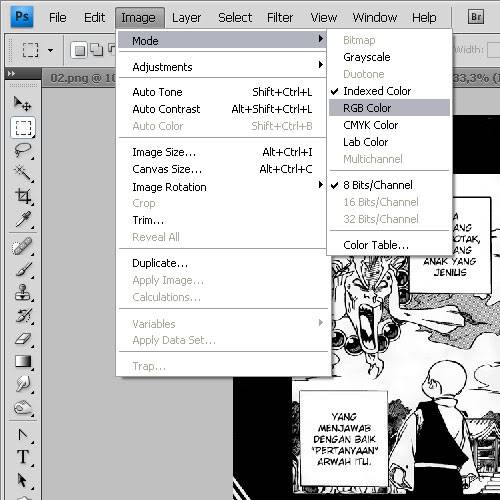
Step 3
Hal pertama yang akan kita lihat adalah Cleaning. Pertama, pastikan tidak ada border(garis) di ujung2 halaman. Biasanya, halaman yang sudah di rotate atau yang dari RAW provider tertentu(Vicissitude), ada bordernya. Kalau yang dari halaman di rotate, border tersebut miring.
- Spoiler:

Border ini harus kita potong dengan memakai Crop Tool. Atau, kalau bagian yang berborder tidak terlalu rumit, redraw (akan dijelasin nanti)
- Spoiler:

Tarik crop tool dari ujung atas sampai ujung bawah (sampai meliputi seluruh halaman manga)
- Spoiler:
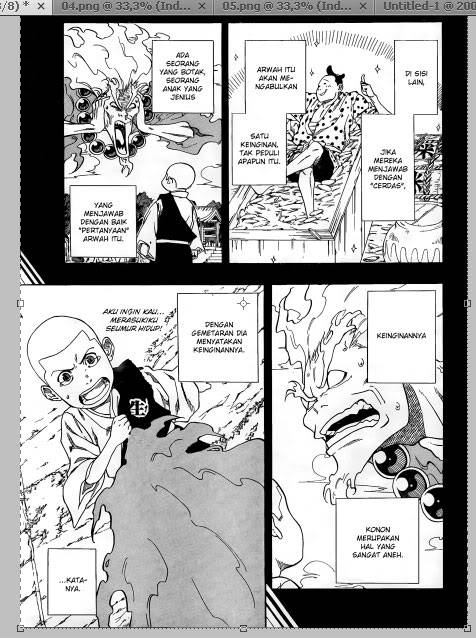
Dalam cropping, pastikan untuk memotong bagian yang terbesar(kalau miring) Zoom (ctrl+ +) berkali-kali sampai border tersebut kelihatan jelas (untuk lebih akurat, karena crop tool terkadang mau "seenaknya sendiri" di bagian ujung)
- Spoiler:
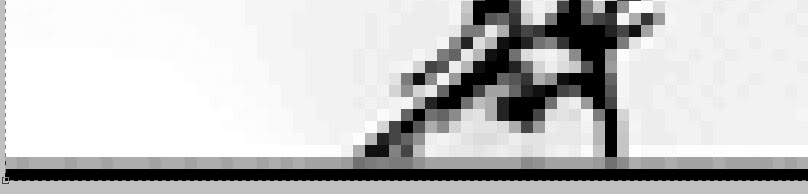
Tarik garis sampai ke bagian atas border tersebuat. Pastikan untuk pas di atas garis tersebut. Kalau sudah, klik kanan, pilih Crop. Cancel dipakai untuk membatalkan cropping
- Spoiler:
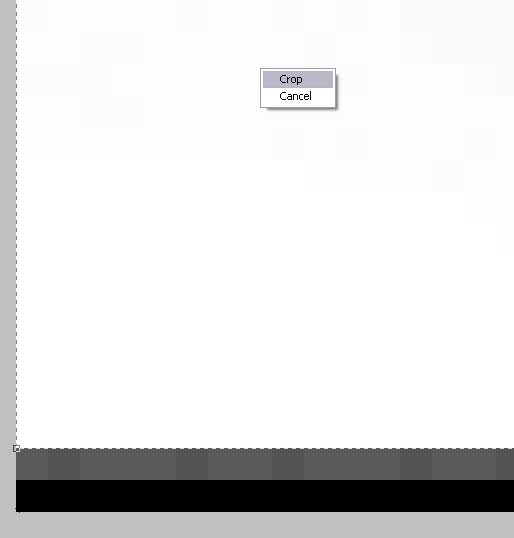
Kalau yang mudah (tidak banyak gambar), seperti ini. Kita redraw. Cara redraw bisa dilihat di redrawing tutorial.
- Spoiler:

Step 4
Masih di cleaning, sekarang kita akan melihat apakah sudah putih/hitam semua atau belum. Pertama yang akan kita lihat adalah White dan apa masih ada bekas hapus yang kurang bersih.
Pertama, Di tab Layer di ujung bawah, klik tombol Create new fill or adjustment layer (simbolnya lingkaran dengan setengah hitam dan putih)
- Spoiler:
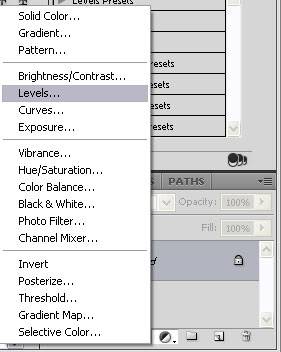
Atau klik Layer > New adjustment Layer > Levels
- Spoiler:

- Spoiler:
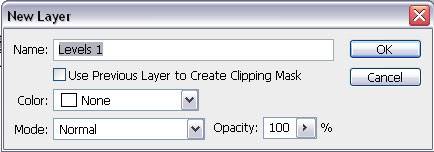
Beginilah yang akan muncul.
- Spoiler:
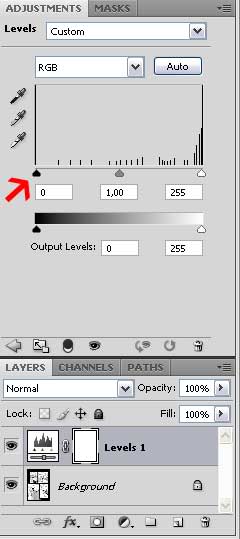
- Spoiler:
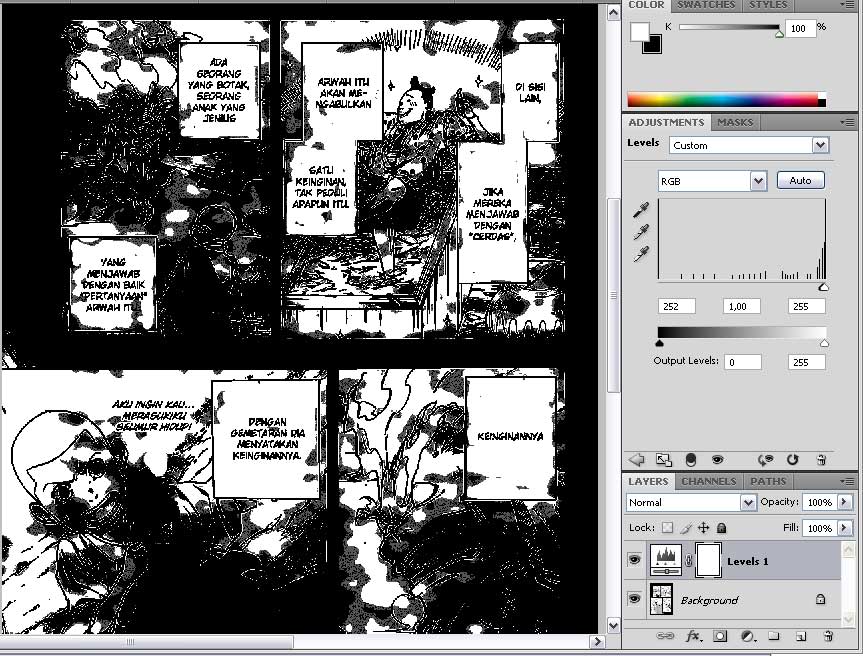
Keuntungan pakai layer leveling adalah kita bisa langsung kerjain apa yang kita mau di layer background tanpa perlu bolak balik klik levelling. Tapi ingat, segala perubahan harus dilakukan di layer background, bukan di layer level. Jadi pastikan untuk selalu klik layer Background setelah mengubah posisi segitiga.
Step 4.1
Berikutnya, kita akan memakai teknik yang bernama Inking.
Pilih Magic Wand Tool (Shortcut W)
- Spoiler:

- Spoiler:
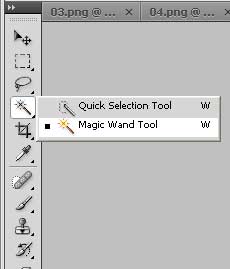
klik di salah satu area yang putih
- Spoiler:
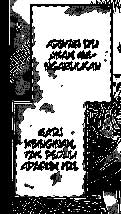
Sebelumnya, kita rekam dulu action ini biar memudahkan & mempercepat kerjaan. Pertama, buka action window. Klik Window > Action (atau tekan alt + f9)
- Spoiler:
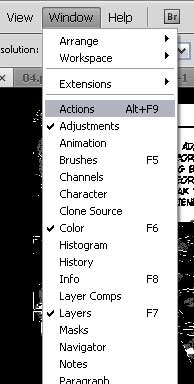
Ini tampilannya
- Spoiler:
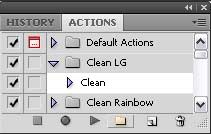
Klik Create new set
- Spoiler:
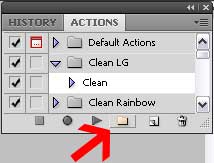
Beri nama, klik ok
- Spoiler:
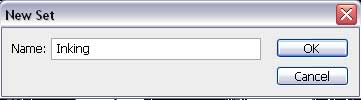
Klik Create new Action
- Spoiler:
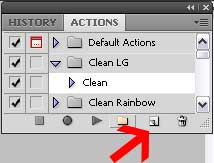
Beri nama, klik record.
- Spoiler:
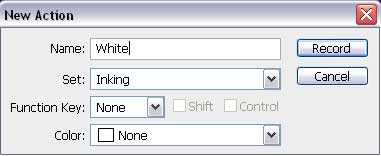
Klik Select > Modify > Contract. Ingat, area harus sudah terselect baru pilihan ini ada.
- Spoiler:
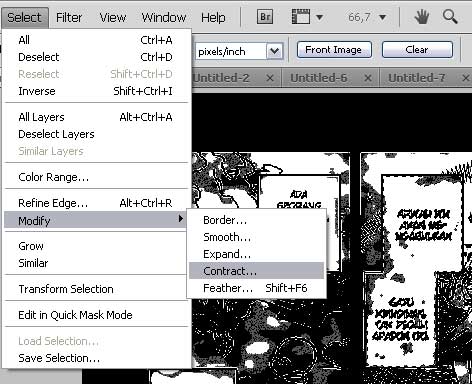
Dalam pilihan contract untuk inking white, ini tergantung area. Kalau areanya tidak ada/ada sedikit detail(gambar), pilih 1. Kalau ada lumayan banyak gambar/detail, pilih 2. Kalau banyak, pilih 3.
- Spoiler:

Klik Edit > Fill (atau Shift + f5)
- Spoiler:
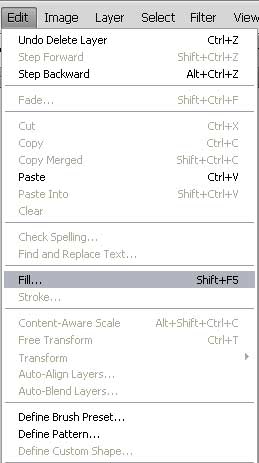
Pilih warna white, mode normal dan opacity 100%
- Spoiler:
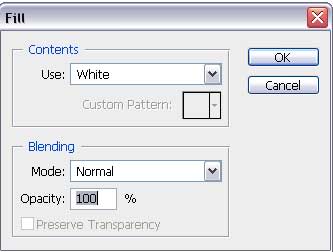
Dan kotak pun bersih dari dust!
- Spoiler:

Matikan recordingnya
- Spoiler:
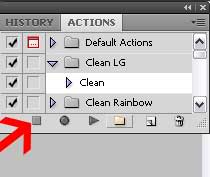
Setelah direkam, kita hanya perlu klik di area yang diinginkan dengan Magic Wand Tool, lalu klik Play. Dan halaman plus langsung bersih. Repot di awal, tapi selanjutnya enak
- Spoiler:
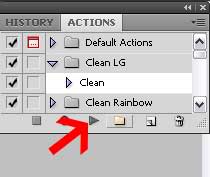
- Spoiler:
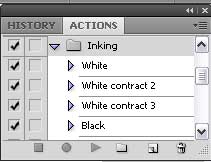
Kalau ada bagian yang tidak mau bersih padahal sudah di-ink, berarti ini perlu dihapus manual dengan eraser tool
- Spoiler:
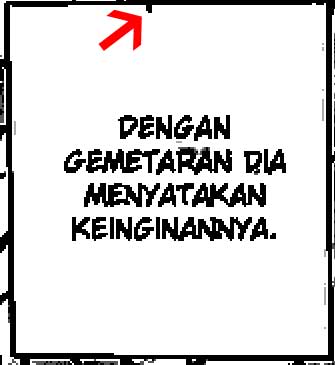
Pilih eraser tool
- Spoiler:

Atau pakai Dodge Tool (Shortcut O). Kalau tidak ketemu, klik kanan di tombol ini lalu pilih Dodge Tool
- Spoiler:
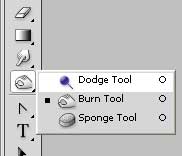
Ikuti pilihan seperti ini (Brush size disesuaikan kebutuhan)
- Spoiler:

HATI-HATI DALAM PENGGUNAAN INKING, karena garis yang tipis(hampir sama dengan warna dasar) akan dianggap sebagai debu. Untuk mengetahui yang mana debu yang mana gambar, klik gambar mata di sebelah layer level. Ini untuk melihat gambar asli. Kalau sudah, klik lagi gambar mata itu, dan kita kerjain lagi seluruh halaman.
- Spoiler:
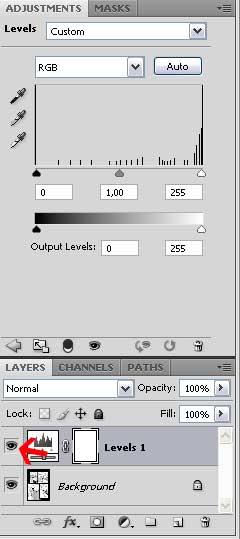
Tapi, kalau yang parah seperti ini whitenya (warna putihnya sama sekali bukan putih), kita leveling lagi. Dan, omelin cleanernya. That's why QC rocks! XD
- Spoiler:

Klik Image > Adjustment > Levels (shortcut Ctrl + L)
- Spoiler:
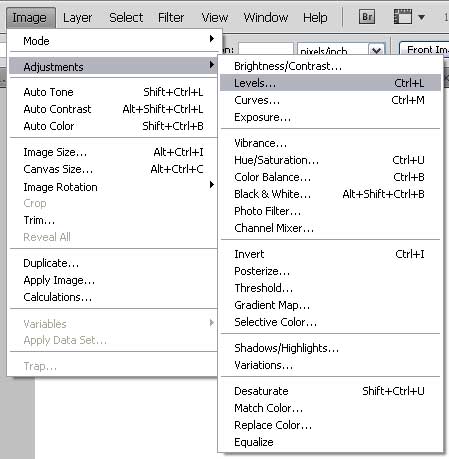
Tarik segitiga putih sampai warnanya rada mendingan. Jadikan grafik hitam sebagai panduan. Selalu posisikan segitiganya sedikit setelah/di tempat grafik itu mulai turun. Sisa yang kurang bersih, lakukan pakai inking
- Spoiler:

Kalau sudah selesai dengan white, kita pindah ke black. Pindahkan segitiga hitam ke tempat semula, lalu tarik segitiga putih sampai mentok kiri
- Spoiler:
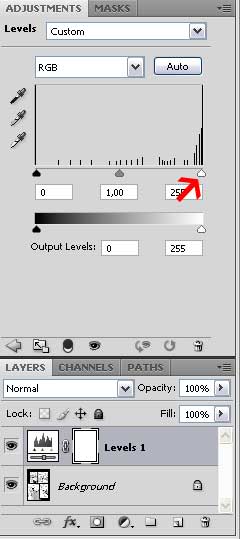
Tampilannya.
- Spoiler:
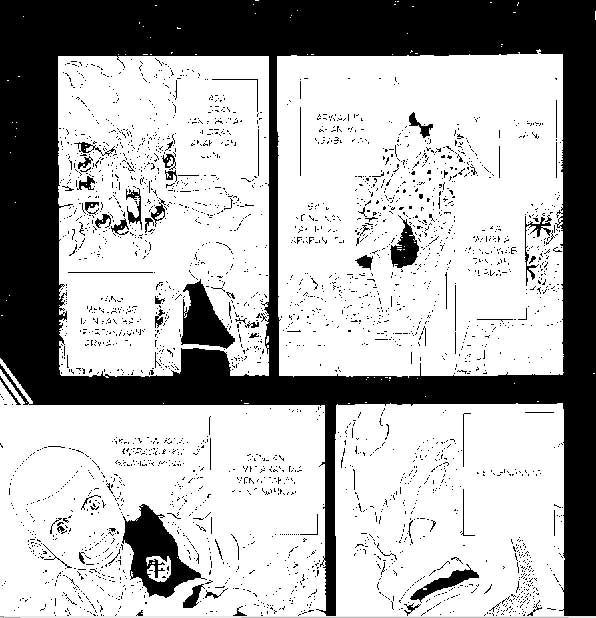
Sisanya sama seperti step2 dengan white di atas. Bedanya, dalam Contract Black, angkanya cukup 1. Kalau sudah kelar, delete layer level. Dan QC cleaning pun selesai!
Step 5
Berikutnya kita pindah ke translation. Untuk translation, cek dengan hasil scanlation inggris. Dalam TLC(Translation Check), bukan hanya akurasi penerjemahan yang kita lihat. Tapi juga penggunaan tanda baca dan enak tidak dibacanya.
Contoh: Inggris: The very same "young man" who stole 100 million from Takada Michiko before the start of the game
TL Indo di typesetting: "Pemuda" yang sama yang mencuri 100 juta dari Takada Michiko sebelum mulainya game ini
TLC: "Pemuda" sama yang mencuri 100 juta dari Takada Michiko sebelum mulainya game ini
I love TLC. cuma 1 step! XD
Step 6
Setelah Clean dan Translation, kita cek juga hasil typesettingnya. Checklistnya:
1. Sudah tengah atau belum
2. Fontnya tepat atau tidak
3. Redraw sudah bagus atau belum
4. Penggunaan warna sudah tepat atau belum.
5. Ukuran teks sesuai atau tidak
6. Bentuknya bagus atau tidak
Keterangan lebih lanjut, pakailah typesetting tutorial 1 Typeset tutorial 2
Pertama kita lihat sudah tengah atau belum. Bisa dilihat, typesetting halaman ini kurang ke bawah sedikit
- Spoiler:
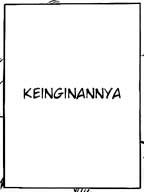
Cara perbaikinnya, kita pilih Rectangular Marquee Tool. Penggunaannya tergantung bubble. Kalau yang tidak bisa pakai kotak, pakailah Eliptical Marquee Tool. (hati-hati kena gambar/bubble)
- Spoiler:

- Spoiler:

- Spoiler:

- Spoiler:

Tekan ctrl + alt, lalu geser tulisannya ke tempat yang dituju
- Spoiler:
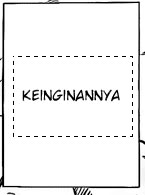
Step 7
Penggunaan font tiap projek tergantung pada PLnya. Tapi, rata2 kita sesuaikan dengan bubblenya. Kalau bubble yang seperti ini, biasanya teriak.
Seperti yang dilihat, style di typesetting ini masih Roman. Ini perlu kita ganti ke Bold Italic (lebih jelasnya baca Typesetting Tutorial 2)
- Spoiler:

Cara perbaikinya: Untuk di PNG/JPG, hapus teksnya, lalu typeset ulang (baca Typesetting Tutorial). Kalau formatnya di PSD, ubah teks itu ke style yang sesuai
- Spoiler:
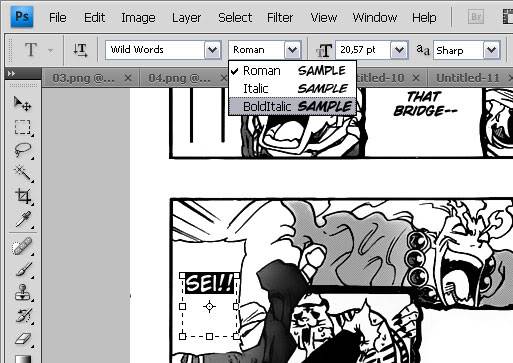
Kalau mau geser di PSD (atau hasil typeset ulangmu), pakai Move tool
- Spoiler:

Step 7
Penggabungan poin translation dan 2 poin typesetting di atas, kalau bentuknya kurang bagus/translation kurang enak/font kurang tepat, typeset ulang (atau minta typesetter perbaiki)
- Spoiler:

- Spoiler:

Contoh 2 (untuk pikiran, warna pakai 6b6b6b)
- Spoiler:
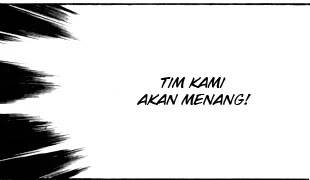
- Spoiler:

Sekali lagi: Penggunaan font, hasil translation, dan bentuk typesetting perlu dikonfirmasikan ulang pada Project Leader masing-masing.
Step 8
Hal terakhir yang perlu diperhatikan di typesetting adalah Redraw. Mintalah PSD halaman yang ada redraw pada typesetter, biar mempermudah. Lebih lengkapnya akan dijelaskan di redraw tutorial
- Spoiler:

Perbaikan redraw
- Spoiler:
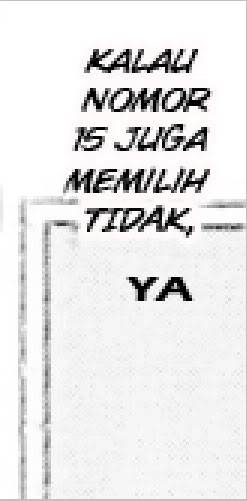
Step 9
Hal terakhir yang perlu diperhatikan adalah ukuran dari halaman tersebut. Pastikan Heightnya berkisar antara 1200-1300 dan Resolution sekitar 70-75 (Konfirmasikan lagi dengan PL)
- Spoiler:
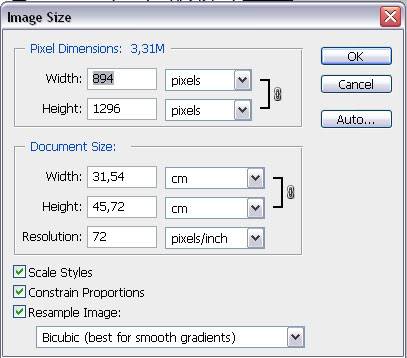
Tips
1. Untuk mempercepat, recordlah step 1, 4, dan 9(kalau diperlukan)
Seperti aspek scanlation yang lain, semua tergantung seberapa biasa km sama QC. Makin banyak QC, pasti makin cepet & bagus. Yang lain, kalau ada tambahan, mohon bantuannya
Last edited by TheHangedMan on Tue Feb 15, 2011 6:57 pm; edited 1 time in total
 Re: Quality Checking Tutorial
Re: Quality Checking Tutorial
Bukannya seharusnya Proofreader yaTheHangedMan wrote:Seorang QC disarankan terlebih dulu menjadi translator

Dan tnyt step 4 itu kerjaan QC toh! Setiap aku clean Wa!, hampir stengah cara di step 4 aku lakuin
 Lain kali tak kasi Ann ah~~
Lain kali tak kasi Ann ah~~ 
 Re: Quality Checking Tutorial
Re: Quality Checking Tutorial
Justru mnrtku QC itu dasarnya *minimal* harus bisa smua posisi.
Btw, VERY NICE & VERY DAMN DETAILED TUTORIAL, THM-NEE!!
Btw, VERY NICE & VERY DAMN DETAILED TUTORIAL, THM-NEE!!
 Re: Quality Checking Tutorial
Re: Quality Checking Tutorial
Gwilthyunman wrote:
Dan tnyt step 4 itu kerjaan QC toh! Setiap aku clean Wa!, hampir stengah cara di step 4 aku lakuinLain kali tak kasi Ann ah~~
Hei hei hei! Gwilthyunman, itu hanya perlu dilakukan para QC kalau hasil TS (atau clean, whatever) masih jelek! Jadi ya, memang seorang scanlator harusnya melakukan itu dulu, baru kalau ada yg salah/kurang, diperbaiki sama QC...
 Re: Quality Checking Tutorial
Re: Quality Checking Tutorial
 Lucky you Ann, to get me as the scanlator for Wa!
Lucky you Ann, to get me as the scanlator for Wa! 
Anyway, yg mau jd QC kaya street harus baca ini nih~~ tutorialnya bagus

 Re: Quality Checking Tutorial
Re: Quality Checking Tutorial
Thank you, everyone! 
Btw Gwilth, baca nih

Btw Gwilth, baca nih
Ingat, tugas QC adalah mengecek dan memperbaiki yang kurang/salah. Sebenarnya semua tugas ini adalah tugas masing2 posisi. Kalau kurang baru kita benerin
 Re: Quality Checking Tutorial
Re: Quality Checking Tutorial
 Thank you, semua. Aku masih blom pro kok. Gwilth tuh pro
Thank you, semua. Aku masih blom pro kok. Gwilth tuh pro Btw, numpang copas di MDS yaa~
 Re: Quality Checking Tutorial
Re: Quality Checking Tutorial
what else we can expect from THM :)permit me to give u a salute againTheHangedMan wrote:Thank you, semua. Aku masih blom pro kok. Gwilth tuh pro
Btw, numpang copas di MDS yaa~
 Re: Quality Checking Tutorial
Re: Quality Checking Tutorial
street, karena kau mau jadi QC, ngertiin tuh, kalau ada yang kamu krg/ga ngerti, tanya~~ oke? 
 Re: Quality Checking Tutorial
Re: Quality Checking Tutorial
@yuuki: *ngakak gaje* hei, ada yg punya saya juga lho! Yg kikai Indo itu XDDD
 Re: Quality Checking Tutorial
Re: Quality Checking Tutorial
 Untung punya saya ga ada...
Untung punya saya ga ada... 
Nah yuuki, jng diulangi lagi ya kesalahan2nya

 Re: Quality Checking Tutorial
Re: Quality Checking Tutorial
 Termyata kesalahan saya berguna buat pembelajaran orang lain.
Termyata kesalahan saya berguna buat pembelajaran orang lain.Uh... arsip hasil TSku aja masih disimpen ma THM,
klu saya mah batas max. seminggu/waktu rilis disimpen sebelum
dihapus permanen. Habis kebanyakan file ngerusak pemandangan aja.

 Re: Quality Checking Tutorial
Re: Quality Checking Tutorial
Seminggu  Lama amat~~ Saya aja lsg close stela sls TS klo ga ada yg minta PSD, jadi saya ga pernah nyimpen PSD sedetikpun
Lama amat~~ Saya aja lsg close stela sls TS klo ga ada yg minta PSD, jadi saya ga pernah nyimpen PSD sedetikpun 
 Re: Quality Checking Tutorial
Re: Quality Checking Tutorial
kalo saya nunggu udah di.approve dan thread udah di.lock sama PL, baru deh hapus 
 Re: Quality Checking Tutorial
Re: Quality Checking Tutorial
Sorry, kalian berdua >< Aku pake Yuuki punya soalnya itu yang baru kukerjain sebelum bikin tutorial ini. Kalau Kikai, aku pake karena pas kerjain tutorial, aku sambil qc itu juga 
 Maaf ya.. Kalau mau, aku hapus, ganti yang lain.. Aku sama sekali ga ada niat buat mempermalukan, apa lagi melecehkan hasil karya yang aku pakai di sini..
Maaf ya.. Kalau mau, aku hapus, ganti yang lain.. Aku sama sekali ga ada niat buat mempermalukan, apa lagi melecehkan hasil karya yang aku pakai di sini.. 
Tapi aku bangga ngeliat TS Yuuki di LG 12, berkembangnya pesat banget!
Kalau soal PSD, semua yang aku kerjain masih ada psdnya sampai sekarang. QC TWGOK Oneshot aja aku masih ada PSDnya. Ga pernah aku hapus << orang males
<< orang males
 Maaf ya.. Kalau mau, aku hapus, ganti yang lain.. Aku sama sekali ga ada niat buat mempermalukan, apa lagi melecehkan hasil karya yang aku pakai di sini..
Maaf ya.. Kalau mau, aku hapus, ganti yang lain.. Aku sama sekali ga ada niat buat mempermalukan, apa lagi melecehkan hasil karya yang aku pakai di sini.. 
Tapi aku bangga ngeliat TS Yuuki di LG 12, berkembangnya pesat banget!

Kalau soal PSD, semua yang aku kerjain masih ada psdnya sampai sekarang. QC TWGOK Oneshot aja aku masih ada PSDnya. Ga pernah aku hapus
 Re: Quality Checking Tutorial
Re: Quality Checking Tutorial
Ah ngga kok THM, cuma malu sendiri liat TS saya dulu >.< 

 ah masa' saya berkembang, padahal menurut saya sama saja
ah masa' saya berkembang, padahal menurut saya sama saja 
 ah masa' saya berkembang, padahal menurut saya sama saja
ah masa' saya berkembang, padahal menurut saya sama saja 
 Re: Quality Checking Tutorial
Re: Quality Checking Tutorial
sama kayak Yuuki, saya juga malu ngeliat hasil sendiri 
.....saya belum liat tuh hasil TS.nya yuuki... kayak apa sih bedanya?
.....saya belum liat tuh hasil TS.nya yuuki... kayak apa sih bedanya?
 Re: Quality Checking Tutorial
Re: Quality Checking Tutorial
Waktu di LG 13, fontnya ga dibedain, tulisannya mini2, dan ada font yang kurang sesuai. Tapi di LG 12(Yuuki kerjain 13 dulu baru 12 XD), fontnya ok dan tulisannya udah sesuai bubbleAnna-Mary wrote:sama kayak Yuuki, saya juga malu ngeliat hasil sendiri
.....saya belum liat tuh hasil TS.nya yuuki... kayak apa sih bedanya?

Kalau Ann.. Aku blom liat TSmu yang baru2, jadi aku ga tau. Gomen ><
 Similar topics
Similar topics» Tutorial Directory
» Tutorial Cleaning Raw
» Tutorial Download RAW from irc
» Typesetting Tutorial
» Grey Pattern Tutorial
» Tutorial Cleaning Raw
» Tutorial Download RAW from irc
» Typesetting Tutorial
» Grey Pattern Tutorial
Page 1 of 1
Permissions in this forum:
You cannot reply to topics in this forum
 Home
Home












